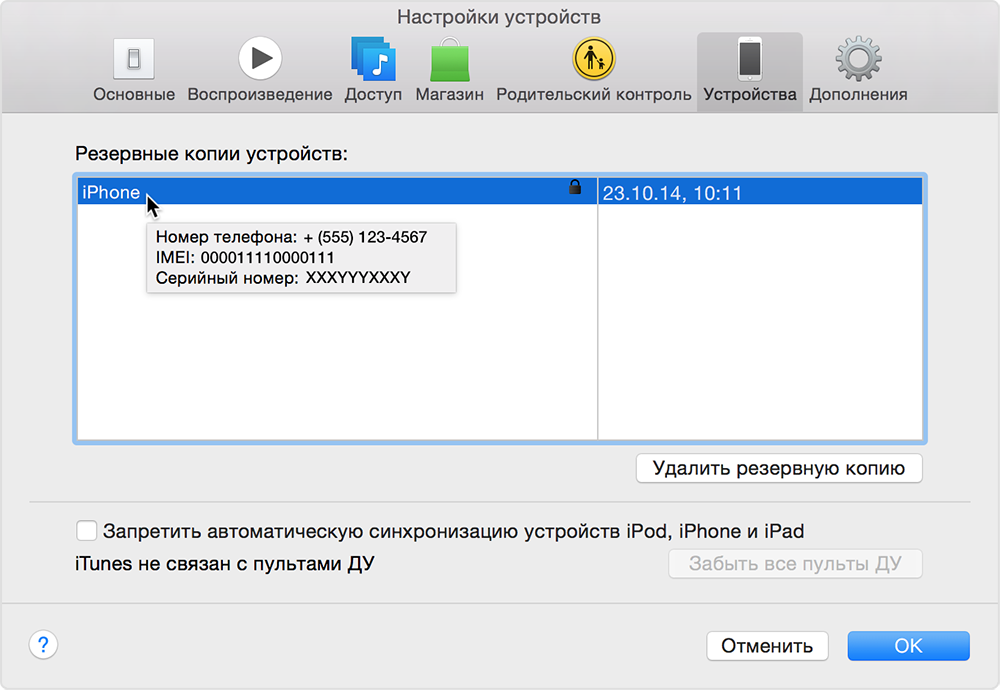Проверка отключения по имей iphone. Бесплатная проверка iPhone по IMEI
Не каждый покупатель позволит себе приобрести новый iPhone. А использовать качественный продукт хочет каждый пользователь. В такой ситуации покупатели прибегают к покупке устройств бывших в употреблении. У «яблочной» продукции есть специфические особенности, которые необходимо знать перед покупкой. Если «новый» пользователь не знает этих особенностей, то может получить вместе с iPhone ряд неприятных проблем.
IMEI
Эта аббревиатура подразумевает идентификацию мобильных устройств на международном уровне. Представляет собой комбинацию цифр. Код используется для устройств GSM формата и автоматически передается при подключении к сети оператора. Но это не серийный номер.
Проверить код IMEI для iPhone пользователю доступно несколькими путями:
- Откройте иконку системных настроек (изображение шестеренки на домашнем экране). Пролистайте вниз и перейдите в раздел «основные». В данном разделе кликните на подраздел «об этом устройстве». Прокрутите страницу экрана вниз. Ниже располагается информация кода IMEI, серийного номера, ICCID. Если эта информация не найдена, воспользуйтесь методами ниже.
- Если вы владелец моделей iPhone 6S, 6S Plus, 7, 7 Plus и первых смартфонов (3G, 3GS, 4, 4S) , то найти информацию о коде сможете на каретке для SIM-карты. При помощи ключа-скрепки (или просто разогнутой скрепки, иголки) откройте латок для чипа связи и посмотрите нужную информацию.
- У моделей iPhone 5S, 5C, 5, SE, 6 Plus, 6 код IMEI отображается на тыльной стороне корпуса.
- Еще один способ узнать код, воспользоваться программой iTunes. Подключите гаджет к ПК и запустите программу. В панели слева укажите наименование девайса и кликните «обзор».
- При наличии заводской упаковки посмотрите IMEI на штрих-коде.
- Если используете Mac, узнайте код через резервную копию данных устройства. Через пункт «iTunes» зайдите в настройки. Если используете ПК, жмите «правку», затем «настройки». Зайдите в раздел «устройств». Удержите курсор на нужной копии и посмотрите информацию IMEI.
Проверка iCloud по IMEI
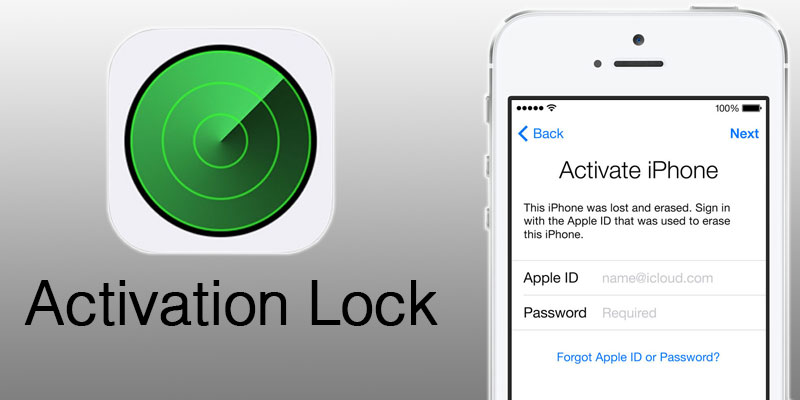
Имея код на руках, пользователь сможет проверить состояние Activation Lock или блокировки активации. IMEI дает информацию о гарантийном обслуживании и технической поддержке. Зная комбинацию цифр, на специальных сайтах проверки пользователь при покупке гаджета с рук проверяет активность Activation Lock.
Пройдите на главную страницу iCloud.com. Откройте страницу для проверки активности Activation Lock. В графу с названием «IMEI» впишите соответствующие данные. Укажите код с изображения (каптчу), кликните «продолжить». После запрос обработается и на экране отобразится результат. При активной функции «поиска iOS устройства» появится рекомендация для ее деактивации.
Есть и другие методы проверки активности «поиска устройства». Непосредственно со смартфона необходимо перейти в значок настроек и кликнуть по разделу «iCloud». Когда в поле учетной записи отображается электронный адрес, это указывает на то, что устройство авторизовано в iCloud под учетной записью Apple ID. Если напротив пункта «поиск iOS гаджета» стоит «вкл», значит Activation Lock активна. Отключить ее без пароля от ID не получится.
Так же воспользуйтесь программой «найти iPhone». Скачайте и установите приложение с магазина App Store. Запустите его. В панели кликните «все гаджеты» и если увидите название нужного девайса, значит активация блокировки активна.
Важно
При покупке устройства б/у проверьте активность функции поиска устройства в разделе «iCloud». Если она активна и чужая учетная запись авторизована в облаке, попросите продавца-владельца отвязать устройство от Apple ID. Только так вы сможете законно использовать смартфон полноценно и авторизоваться под своей учетной записью.
Как проверить iPhone/iPad при покупке? Не дайте себя обмануть!
Разблокировка iPhone через iMEI | НОЯБРЬ 2016 | Актуально 01.12.17
КАК ПРОВЕРИТЬ БЛОКИРОВКУ ID НА APPLE IPHONE,IPAD НА ICLOUD как проверить не ворованный ли iphone
как узнать apple id на заблокированном iphone // apple id on a locked iphone
Как проверить информацию о iPhone по IMEI
Как узнать, залочен ли ваш Iphone?
Как проверить статус блокировки активации Apple бесплатно?
Как узнать залочен iphone или нет по imei номеру.
Как проверить заблокирован ли айфон под iCloud и числится ли он в списке краденных или утерянных айфонов?
Для бесплатной проверки IMEI номера айфона нужно знать свой IMEI номера айфона.
На большинстве устройств iOS серийный номер, IMEI/MEID и ICCID можно найти, выбрав «Настройки»> «Основные» > «Об этом устройстве». Если на устройстве установлена ОС iOS 6 или более поздней версии, нажмите и удерживайте номер, чтобы скопировать его и вставить в форму регистрации Apple или обращения за поддержкой.Если устройство еще не настроено, номера IMEI и ICCID можно найти, нажав значок «Свойства» в нижнем правом углу экрана приветствия в Ассистенте настройки iOS. Если у вас нет доступа к экрану «Об этом устройстве», воспользуйтесь другим способом в зависимости от типа имеющегося устройства.
Если у вас нет доступа к экрану «Об этом устройстве», воспользуйтесь другим способом в зависимости от типа имеющегося устройства.
Устройства iPad и iPod touch
Серийный номер устройств iPad и iPod touch выгравирован на задней панели устройства, ближе к нижней части. На устройстве iPad (сотовая модель) также отображается номер IMEI.
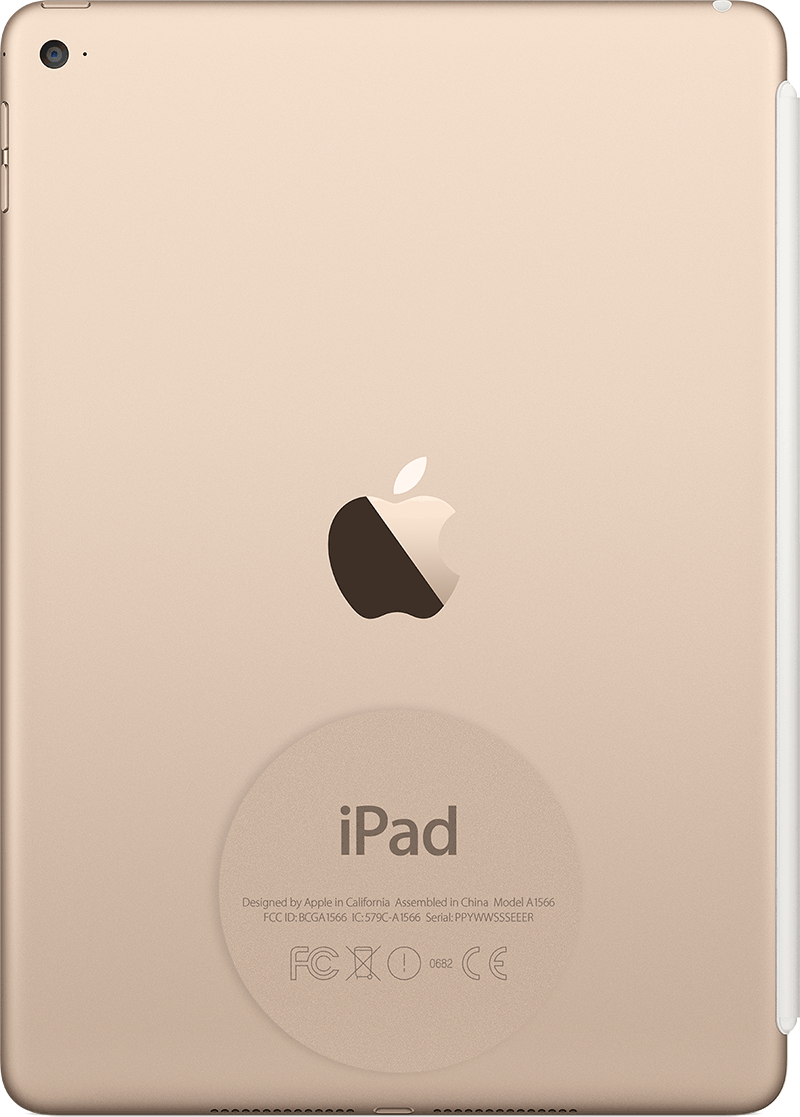
iPhone 5 и более поздние модели, iPhone 5s, iPhone 5c, iPhone 6 и iPhone 6 Plus
Номер IMEI устройства iPhone выгравирован на задней панели устройства, ближе к нижнему краю. Номер MEID представляет собой первые 14 цифр IMEI.
На задней панели этих устройств не выгравированы серийные номера.
Устройства iPhone 3G, iPhone 3GS, iPhone 4 (модель GSM) и iPhone 4s
Чтобы найти серийный номер и IMEI/MEID, извлеките лоток SIM-карты. (Номер MEID представляет собой первые 14 цифр IMEI.)

Первоначальная модель iPhone
Серийный номер и номер IMEI такой модели iPhone выгравированы на задней панели устройства.
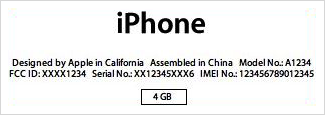
Упаковка
При наличии оригинальной упаковки серийный номер и номера IMEI/MEID устройства можно найти на этикетке со штрихкодом.
iTunes
Серийный номер устройства можно узнать после его подключения к компьютеру и запуска программы iTunes.
- Подключите устройство с ОС iOS к компьютеру.
- Откройте программу iTunes, если она не открылась автоматически.
- Найдите свое устройство на компьютере.
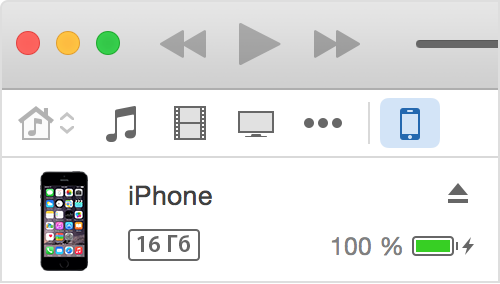
- Для просмотра информации об устройстве перейдите на вкладку «Обзор».

Чтобы скопировать серийный номер в буфер обмена, выберите меню «Правка» > «Скопировать серийный номер». Затем эту информацию можно вставить в онлайн-форму регистрации Apple или обращения в службу поддержки.
Устройства iOS в режиме восстановления
Если устройство в режиме восстановления подключено к компьютеру с OS X, серийный номер можно найти в iTunes.
Если устройство в режиме восстановления подключено к компьютеру с ОС Windows и успешно распознается, серийный номер можно найти с помощью Диспетчера устройств.
- В списке «Другие устройства» может отображаться запись «Apple Mobile Device (режим восстановления)».
- В группе «Контроллеры USB» может быть запись «Драйвер Apple Mobile Device».
Дважды щелкните эту запись и перейдите на вкладку «Сведения», на которой в области «ИД экземпляра устройства» должна быть запись, начинающаяся на «USB\VID05AC…» и заканчивающаяся серийным номером, таким как SRNM: . X обозначает символы фактического серийного номера.
Прочая информация
В окне «Сводка»:
- Когда устройство iPhone подключено, щелкните пункт «Номер телефона», чтобы просмотреть номера IMEI/MEID и ICCID.
- Когда устройство iPad (сотовая модель) подключено, щелкните пункт «Серийный номер», чтобы просмотреть номера CDN, IMEI/MEID и ICCID.
Если у вас есть доступ к программе iTunes на компьютере, но не к самому устройству, выполните следующие действия.
- Перейдите в меню iTunes > «Настройки» (на компьютере Mac) или «Правка» > «Настройки» (на компьютере с ОС Windows).
- Откройте вкладку «Устройства».
- Наведите указатель мыши на резервную копию, чтобы отобразить серийный номер устройства. Для устройств iPhone и iPad (сотовая модель) также отображаются номера IMEI/MEID и CDN.
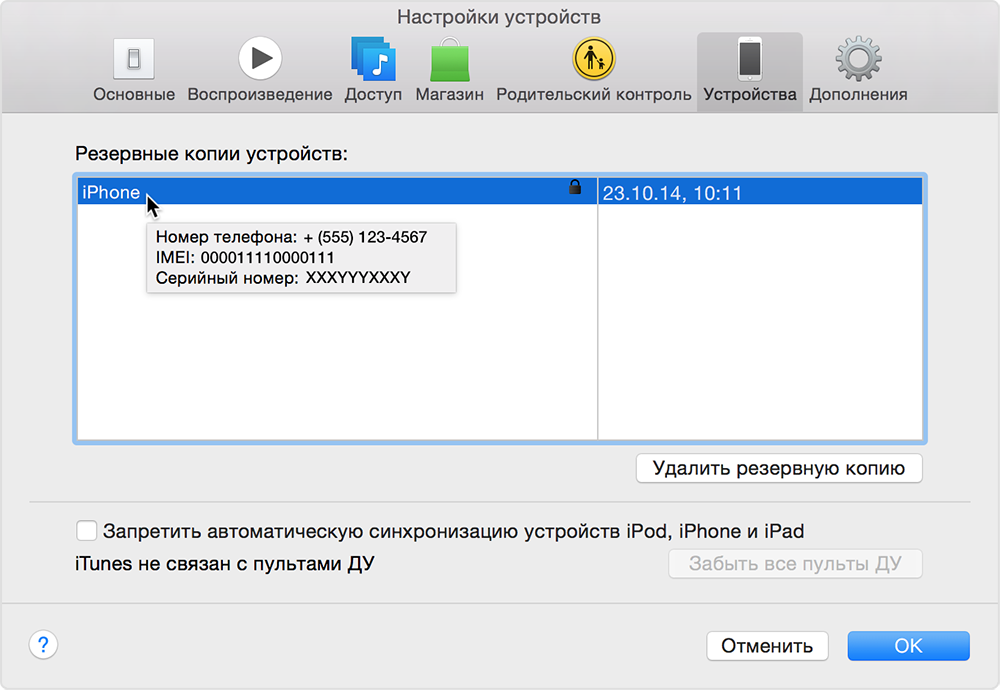
Начиная с 2011 года, компания Apple предлагает услугу виртуального хранилища и синхронизации данных, так называемый, iCloud, что в дословном переводе и означает айОблако.
Для чего нужен iCloud?
iCloud — это абсолютно бесплатное хранилище для фото, видео материалов, документов и контактов, объёмом 5Гб, с возможностью расширения. Кстати говоря, стоимость хранения данных в iCloud существенно снизилась, и среди аналогичных сервисов, стала наиболее доступна. А дополнительный объём данных предлагается в размере 20 и 200 Гб.
Подключение яблочного друга, к облаку открывает широкие перспективы управления данными:
Доступ к информации любого, подключенного к учётной записи Apple-устройства, из любой точки мира. То есть, каждое ваше фото, сделанное в течение дня, автоматически окажется на всех гаджетах, которыезарегистрированы под вашей учётной записью. Поэтому желательно не забывать о проверке синхронизации айфона с iCloud, перед тем как загрузить в айфон личную информацию. Иначе, может возникнуть ситуация, как с героями фильма «Домашнее видео».
Аналогично дело обстоит и с программами, приложениями и играми,скачанными через Apple Store, все они автоматически появятся на всех гаджета Эппл, синхронизированных с iCloud. А при подключении семейного доступа, ещё пятеро людей получают ту же возможность. В то же время, при покупке личного контента, его можно скрыть от других участников группы. В случае, если покупки совершаются детьми, то они могут быть возможны лишь после одобрения выбора со стороны родителей. Также, при подключении семейного доступа, все фотографии автоматически заносятся в общий семейный альбом, а в случае переноса даты семейного события, всем участникам будет разослано предупреждение.
Автоматическое резервное копирования данных, по заданным параметрам. Эта функция поможет восстановить случайно удалённые документы. И вернуть все данные и настройки, после обнуления айфона, или в результате его пропажи.
Также, при помощи iCloud можно отследить месторасположение телефона, и заблокировать его в случае необходимости. Функция определения геопозиции, позволит узнать, где находятся ваши близкие (в случае необходимости её можно легко отключить).
В общем, у айклауд гораздо больше плюсов, чем минусов. А с его недостатками приходится столкнуться, если Apple ID, синхронизированный с iCloud вдруг становится недоступен владельцу айфона или айпада.
Когда нужна проверка айфона на айклауд?
Перед покупкой в неавторизированной точке продажи, стоит убедиться, что ваш айфон неподключен к iCloud, так как при попытке обновления iOS, или обнуления до заводских настроек, айфон способен превратиться в «кирпич». Аналогичная ситуация может возникнуть, если был забыт пароль от Apple ID, а email к которому он был привязан, уже неактуален.
Как проверить блокировку?
Самый простой способ ─ в настройках, выбрать пункт iCloud, и просмотреть поле /учётная запись/, если оно занято, то на данном айфоне или айпаде имеется подключение к iCloud. И, при попытке обнулить данные до заводских настроек, или обновить iOS, айфон запросит Apple ID и пароль аккаунта в облаке.
Помимо этого, Apple самолично позаботился о возможности проверки яблочных гаджетов на привязку к iCloud с любого гаджета. Теперь, для проверки айфона на потенциальный кирпич, достаточно знать его серийный номер или IMEI. Данные коды находятся в самом гаджете, в меню /Настройки/Основные/Об этом устройстве/. А если доступ к меню невозможен, то IMEI можно считать с задней крышки гаджета, с его упаковки, или же, с лотка для сим-карты. Дальше всё просто, нужно зайти на страницу iCloud, в раздел /проверка состояния блокировки активации/ ввести в поле IMEI, или серийный номер, капчу, и получить ответ: включена ли блокировка активации на данном гаджете.
Из всего вышесказанного, следует несколько правил успешного пользования iCloud
1. Для учётной записи в iCloud используйте только реальный email, и обязательно вбейте дополнительную почту для восстановления пароля.
2. Старайтесь записать ID, пароль и почтовые ящики в нескольких местах, на бумажных носителях, а также в базе домашнего компьютера.
3. Ответы на контрольные вопросы лучше запомнить и записать
4. Никому не давайте ваш Apple ID и пароль! Чтобы зарегистрировать новую учётную запись, потребуется несколько минут, а вот на восстановление заблокированной, может уйти несколько дней или месяцев.
5. Перед продажей вашего гаджета, обязательно обнулите свой айфон или айпад, удалив все учётные записи и привязки к iCloud. Ваш покупатель будет вам благодарен, а вы будете избавлены от проблем с другими гаджетами находящимися в синхронизации с айклауд под той же учёткой.
6. В случае прерывания отношений с другим пользователем, также, стоит заменить имеющийся Айди-номер, отключить яблочные устройства этого человека от iCloud. Или сменить собственную учётную запись, оставив второму пользователю свой предыдущий Apple ID, в таком случае, нужно выполнить резервное копирование и удалить ваши данные из облака, а также, быть готовым сообщить пароль к учётной записи, который потребуется при первом же обновлении.
7. Продавайте айфон из руки в руки, так как весьма часты случаи мошенничества, связанные с пересылкой.
8. Перед покупкой, выполнить проверку айфона на iCloud, и сброс предыдущего Apple ID. Наиболее простой способ проверить наличие Apple ID – это зайти в Apple Store, и попробовать совершить бесплатную покупку, если iPhone свободен от ай-ди номера, то в выплывшем окошке будет кнопка: «создать новый Apple ID».
Функция «Найти iPhone» и блокировка активации является надежной защитой для тех, кто потерял свой смартфон. Однако эта функция также может стать и проблемой. Особенно для тех, кто планирует приобрести подержанный яблочный смартфон или планшет.

Перед покупкой подержанного устройства мы настоятельно рекомендуем проверить, не включена ли функция activation lock. Как это сделать, мы расскажем далее.
Блокировка активации необходима для борьбы со злоумышленниками. Она включена по умолчанию в системе iOS 8 и активируется по желанию в более ранних ее версиях. С включенной функцией блокировки телефон будет неработоспособен после удаления или стирания данных, обновления или восстановления прошивки. Для снятия блокировки потребуется ввод логина и пароля Apple ID.
Проверка состояния блокировки активации
Вам потребуется компьютер или мобильное устройство с доступом в интернет.
2. Введите IMEI или серийный номер смартфона (найти его можно в настройках, раздел Основное, пункт Об этом устройстве. Также эти данные есть на задней крышке iPhone).
4. Введите капчу.
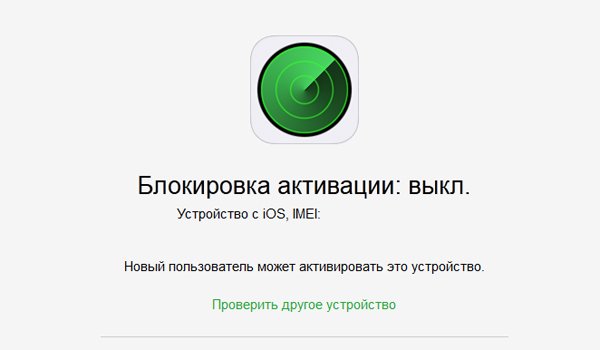
5. После нажатия на кнопку Продолжить, сервис выдаст информацию по состоянию блокировки.
Проверка состояния блокировки активации в настройках iPhone
1. Перейдите к Настройкам – iCloud.
2. В поле Уч. запись будет отображаться адрес электронной почты, на который зарегистрирован Apple ID.
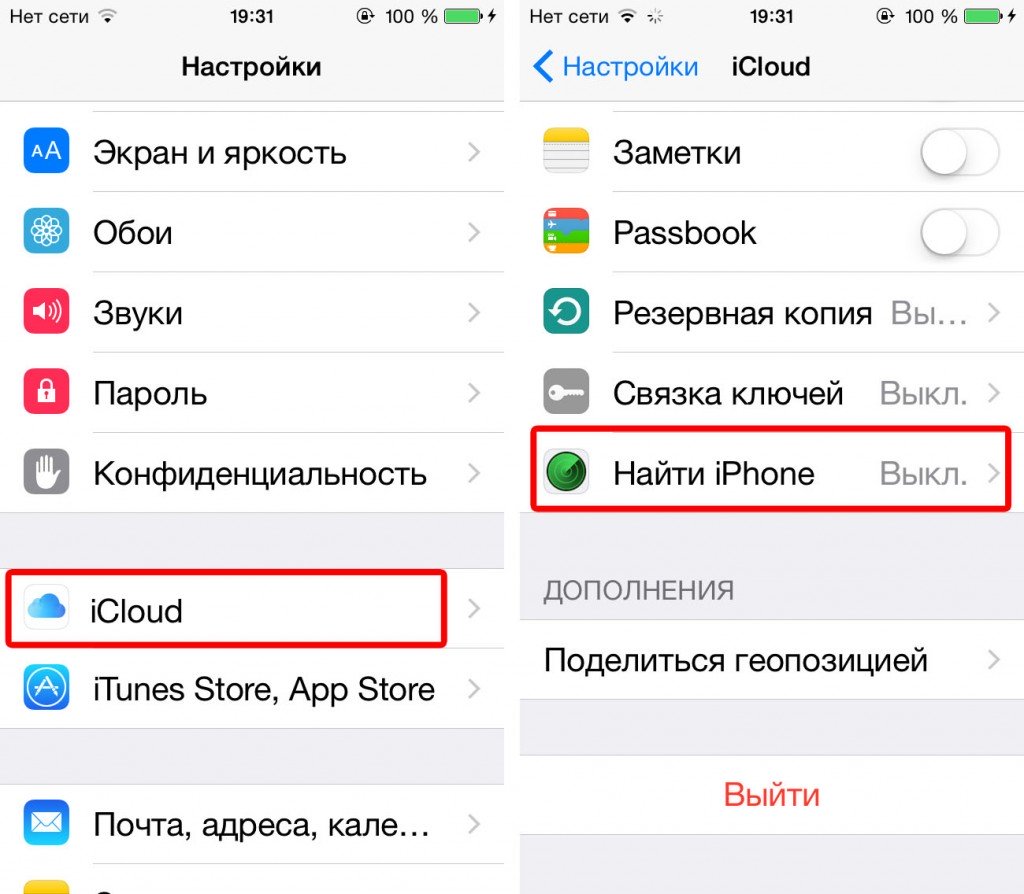
3. Если функция Найти iPhone активна, то устройство заблокировано. Снять блокировку можно только с помощью Apple ID, указанного в поле Уч. запись.
Проверка блокировки активации с помощью приложения

3. Если в списке Все устройства есть ваш смартфон, то функция его поиска и блокировки включена.
Последние два варианта не подходят для тех случаев, когда вы покупаете подержанный iPhone, так как он не прикреплен к вашей записи Apple ID. Если в настройках такого аппарата включена функция Найти iPhone и значится чужой Apple ID, то рано или поздно вы станете владельцем дорогого кирпича. Такие смартфоны приобретать мы настоятельно не советуем.
Как проверить под какую сотовую сеть заблокирован афон, активирован ли он в ней и включена ли функция Find My iPhone?
Для бесплатной проверки IMEI номера айфона нужно знать свой IMEI номера айфона.
На большинстве устройств iOS серийный номер, IMEI/MEID и ICCID можно найти, выбрав «Настройки»> «Основные» > «Об этом устройстве». Если на устройстве установлена ОС iOS 6 или более поздней версии, нажмите и удерживайте номер, чтобы скопировать его и вставить в форму регистрации Apple или обращения за поддержкой.Если устройство еще не настроено, номера IMEI и ICCID можно найти, нажав значок «Свойства» в нижнем правом углу экрана приветствия в Ассистенте настройки iOS. Если у вас нет доступа к экрану «Об этом устройстве», воспользуйтесь другим способом в зависимости от типа имеющегося устройства.
Если у вас нет доступа к экрану «Об этом устройстве», воспользуйтесь другим способом в зависимости от типа имеющегося устройства.
Устройства iPad и iPod touch
Серийный номер устройств iPad и iPod touch выгравирован на задней панели устройства, ближе к нижней части. На устройстве iPad (сотовая модель) также отображается номер IMEI.
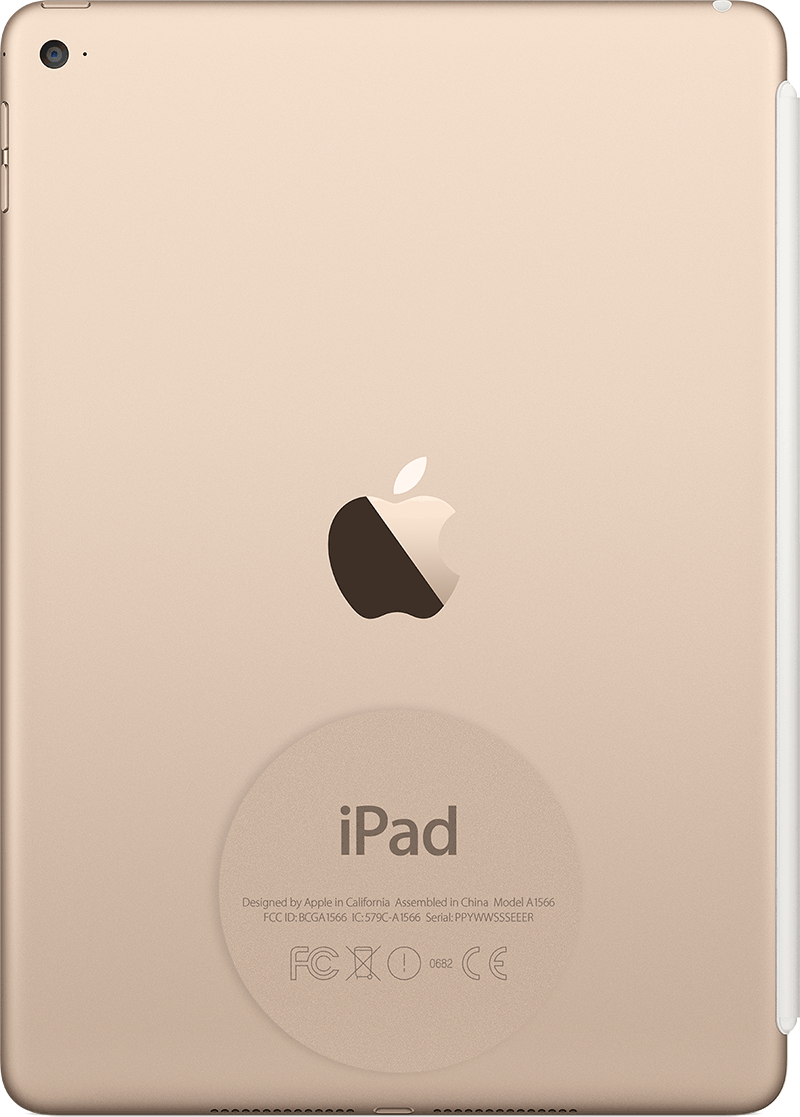
iPhone 5 и более поздние модели, iPhone 5s, iPhone 5c, iPhone 6 и iPhone 6 Plus
Номер IMEI устройства iPhone выгравирован на задней панели устройства, ближе к нижнему краю. Номер MEID представляет собой первые 14 цифр IMEI.
На задней панели этих устройств не выгравированы серийные номера.
Устройства iPhone 3G, iPhone 3GS, iPhone 4 (модель GSM) и iPhone 4s
Чтобы найти серийный номер и IMEI/MEID, извлеките лоток SIM-карты. (Номер MEID представляет собой первые 14 цифр IMEI.)

Первоначальная модель iPhone
Серийный номер и номер IMEI такой модели iPhone выгравированы на задней панели устройства.
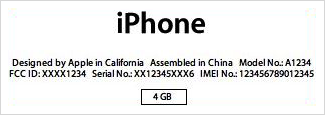
Упаковка
При наличии оригинальной упаковки серийный номер и номера IMEI/MEID устройства можно найти на этикетке со штрихкодом.
iTunes
Серийный номер устройства можно узнать после его подключения к компьютеру и запуска программы iTunes.
- Подключите устройство с ОС iOS к компьютеру.
- Откройте программу iTunes, если она не открылась автоматически.
- Найдите свое устройство на компьютере.
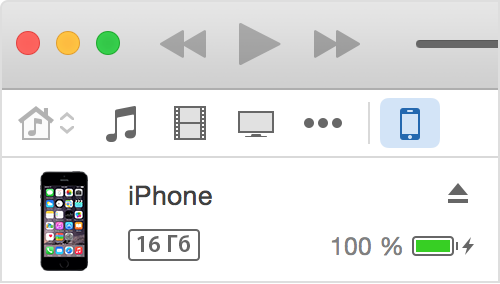
- Для просмотра информации об устройстве перейдите на вкладку «Обзор».

Чтобы скопировать серийный номер в буфер обмена, выберите меню «Правка» > «Скопировать серийный номер». Затем эту информацию можно вставить в онлайн-форму регистрации Apple или обращения в службу поддержки.
Устройства iOS в режиме восстановления
Если устройство в режиме восстановления подключено к компьютеру с OS X, серийный номер можно найти в iTunes.
Если устройство в режиме восстановления подключено к компьютеру с ОС Windows и успешно распознается, серийный номер можно найти с помощью Диспетчера устройств.
- В списке «Другие устройства» может отображаться запись «Apple Mobile Device (режим восстановления)».
- В группе «Контроллеры USB» может быть запись «Драйвер Apple Mobile Device».
Дважды щелкните эту запись и перейдите на вкладку «Сведения», на которой в области «ИД экземпляра устройства» должна быть запись, начинающаяся на «USB\VID05AC…» и заканчивающаяся серийным номером, таким как SRNM: . X обозначает символы фактического серийного номера.
Прочая информация
В окне «Сводка»:
- Когда устройство iPhone подключено, щелкните пункт «Номер телефона», чтобы просмотреть номера IMEI/MEID и ICCID.
- Когда устройство iPad (сотовая модель) подключено, щелкните пункт «Серийный номер», чтобы просмотреть номера CDN, IMEI/MEID и ICCID.
Если у вас есть доступ к программе iTunes на компьютере, но не к самому устройству, выполните следующие действия.
- Перейдите в меню iTunes > «Настройки» (на компьютере Mac) или «Правка» > «Настройки» (на компьютере с ОС Windows).
- Откройте вкладку «Устройства».
- Наведите указатель мыши на резервную копию, чтобы отобразить серийный номер устройства. Для устройств iPhone и iPad (сотовая модель) также отображаются номера IMEI/MEID и CDN.